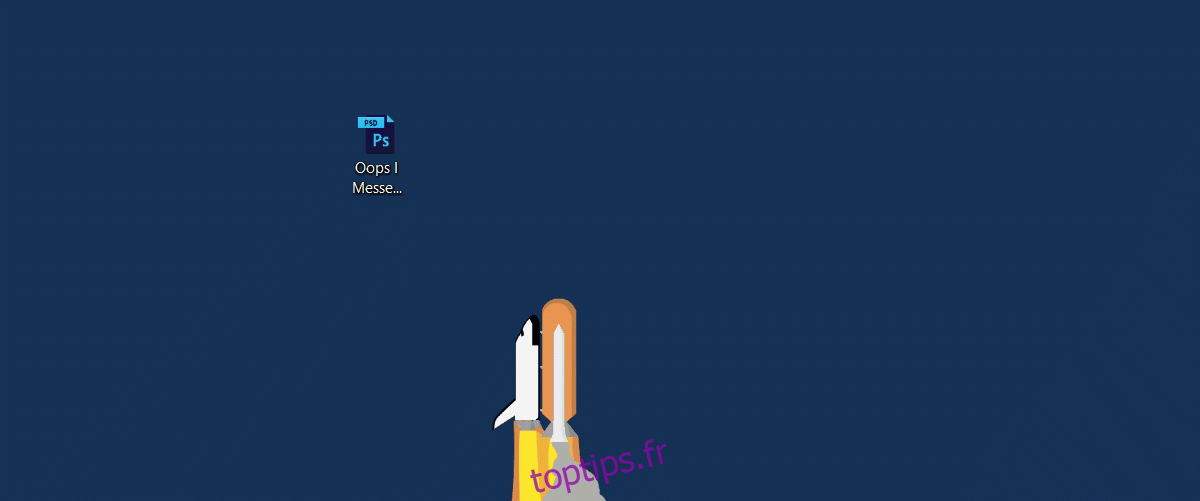Drpobox est un excellent service de synchronisation de fichiers, mais il gère exceptionnellement bien le partage de fichiers. Il dispose également de quelques fonctionnalités de collaboration qui permettent aux autres de laisser des commentaires sur vos fichiers. L’ensemble du processus est assez fluide; télécharger un fichier, partager le lien et attendre les commentaires. Le vrai problème survient lorsque vous téléchargez le mauvais fichier ou lorsque vous devez le mettre à jour. Vous ne voulez évidemment pas briser le lien ni perdre les précieux commentaires que vous avez reçus. Essentiellement, vous devez mettre à jour un fichier Dropbox sans rompre le lien. Non seulement cela est possible, mais c’est ridiculement facile.
Pour mettre à jour un fichier Dropbox sans rompre le lien, vous devez remplacer le fichier. Dropbox fonctionne comme le système de fichiers de votre système d’exploitation. Il ne vous permet pas d’enregistrer un fichier avec le même nom et la même extension au même emplacement. Contrairement à votre système d’exploitation, il ne vous invite pas lorsque vous téléchargez un fichier qui porte le même nom qu’un fichier existant. Il le remplacera simplement.
Ouvrez Dropbox dans votre navigateur et accédez au dossier contenant le fichier que vous souhaitez remplacer. Regardez bien le nom et l’extension du fichier. Par exemple, disons que le fichier de votre compte Dropbox s’appelle My Super Important File.psd. Vous avez déjà partagé un lien vers ce fichier avec de nombreuses personnes. Plusieurs personnes ont laissé des commentaires sur ce fichier.
Vous souhaitez remplacer ce fichier par une version mise à jour mais vous ne souhaitez pas partager un nouveau lien. Sur votre bureau, accédez au dossier contenant le nouveau fichier que vous souhaitez télécharger. Renommez-le pour qu’il porte exactement le même nom que le fichier que vous avez initialement partagé. Par exemple, si votre nouveau fichier s’appelle Oops I Messed Up.psd, renommez-le My Super Important File.psd.
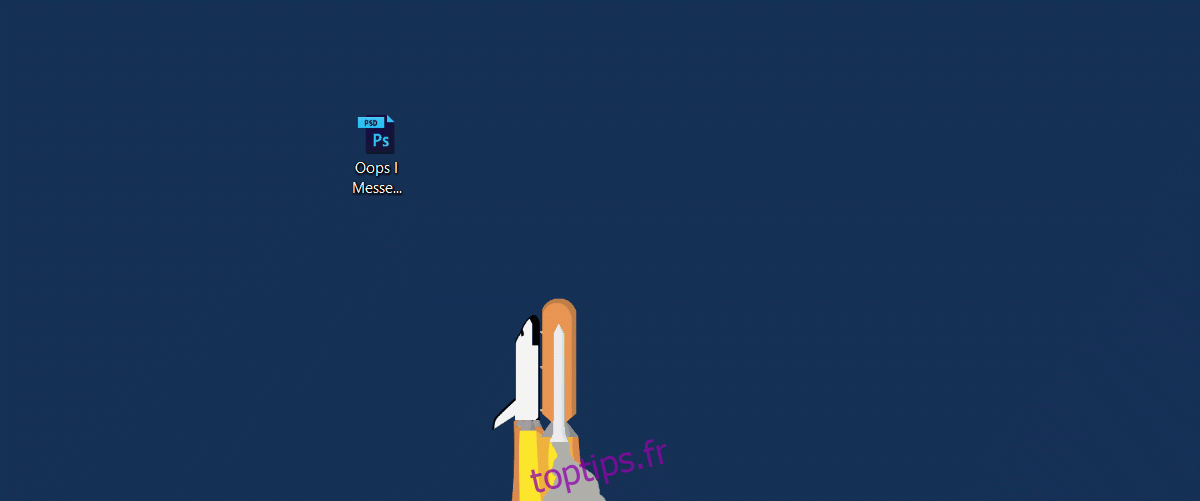
Ouvrez Dropbox et téléchargez le fichier au même emplacement que celui où vous avez téléchargé l’ancien. Une fois le nouveau fichier téléchargé, il remplacera l’ancien. Vous n’aurez qu’un seul fichier avec ce nom dans le dossier.
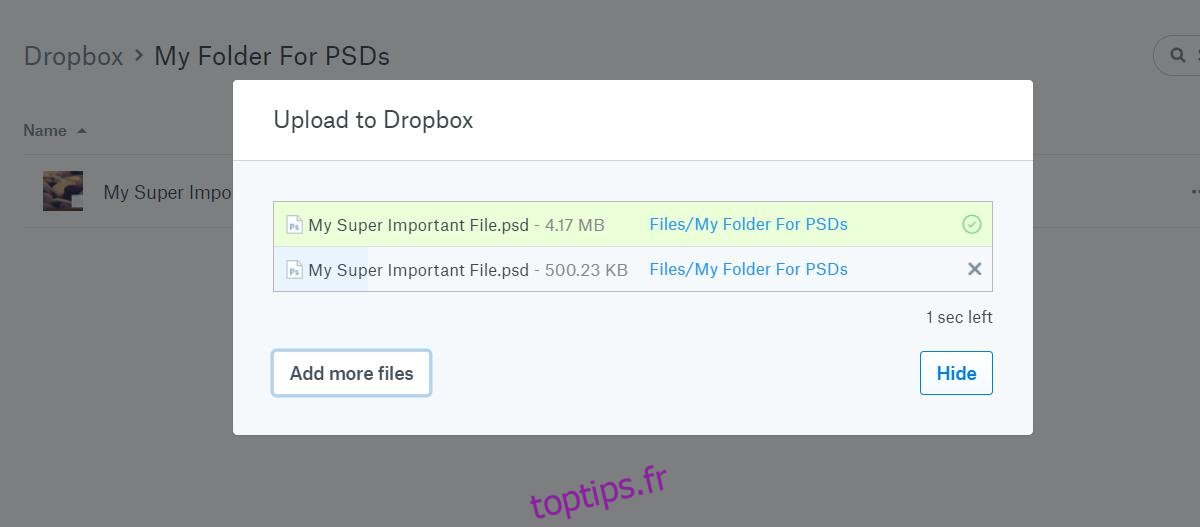
Le lien de partage de l’ancien fichier fonctionnera désormais pour ce nouveau fichier. Tous les commentaires laissés sur le fichier seront toujours là. Si vous avez apporté des modifications considérables au fichier, les commentaires peuvent ne plus être pertinents car ils concernaient une version plus ancienne. Si vous avez remplacé le fichier par un nouveau, vous devriez envisager d’en informer tout le monde ou de supprimer les commentaires non pertinents.
Idéalement, cela devrait fonctionner à partir de n’importe quel appareil, qu’il s’agisse d’un smartphone ou d’un ordinateur de bureau. Nous vous conseillons de remplacer les fichiers du bureau car il est plus facile de renommer les fichiers et vous ne serez pas soumis aux limitations associées à une plate-forme mobile.
Dropbox propose de nombreuses fonctionnalités de partage intéressantes et, là où cela manque, les applications tierces compensent largement. Par exemple, Finesse est une petite application qui vous permet de planifier le moment où un fichier dans Dropbox est supprimé.